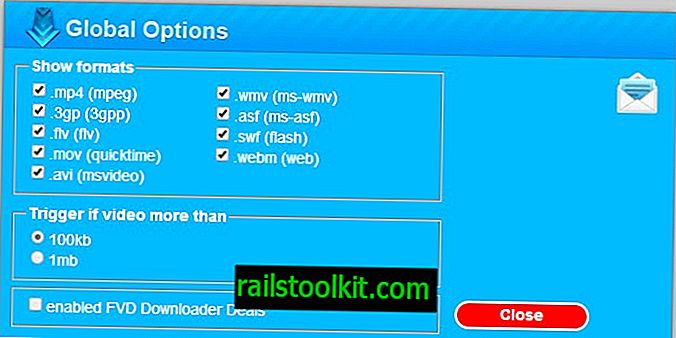Många integritets- och säkerhetsmedvetna användare, inklusive mig själv, föredrar att använda KeePass. Trots allt är det svårt att slå ett gratis, aktivt stöd, open source-program som lagrar dina inloggningar i en krypterad databas på din lokala lagring.
Strongbox Password Safe är en gratis, open source KeePass-klient för iOS som jag personligen föredrar att använda.

iOS brukade ha massor av fantastiska KeePass-klienter, men många av dem har övergivits i över två år. En ny app som heter KeePassium finns för närvarande i öppen beta. Också gratis och öppen källkod, med en snyggare UI, verkar det lovande. Men låt oss fokusera på varför Strongbox är ett bra val.
Molnbaserade tjänster som LastPass och öppen källkod Bitwarden kan ge många alternativ när det gäller lösenordshanterare på iOS (och andra plattformar). De är fria att använda på alla plattformar, och därför väljer människor ofta bekvämlighet när det gäller mobila enheter. Autofyllningsfunktionen är särskilt användbar på en smartphone.
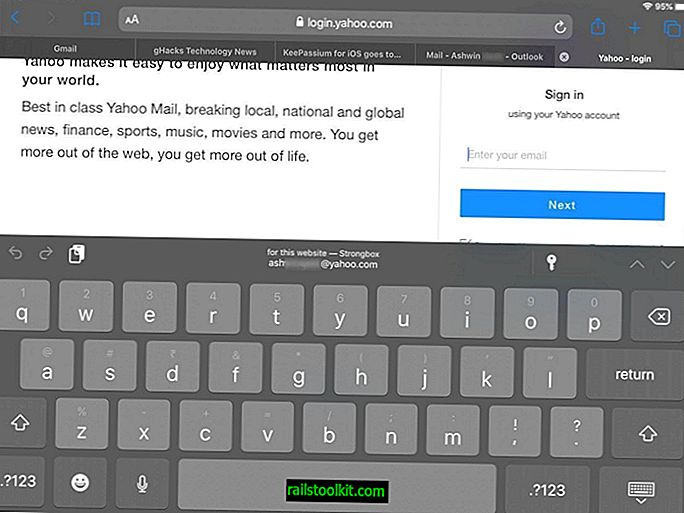
Strongbox ger samma funktionalitet och erbjuder mycket mer integritet. För det första lagrar den inte din databas på sina servrar. Du bestämmer var databasen ska lagras och nås från.
Du kan skapa en ny databas med hjälp av Strongbox eller importera en befintlig databas. Det senare har följande alternativ att välja mellan.
- One Drive
- Google Drive
- Dropbox
- WebDAV
- SFTP
- Kopiera från URL
- Filer (lokal lagring)
Strongbox Password Safe stöder KeePass 1 (KDB 1) och KeePass 2 (KDBX 3.1 / KDBX 4.0) och Password Safe 3 (PSAFE3) databasformat.
Obs! Om du väljer en molnlagringsservice rekommenderas att du använder den motsvarande tjänstens app på alla dina enheter för att hålla dem uppdaterade. Till exempel använder jag Dropbox-appen på min dator, Android-telefon och iPad för att synkronisera min KeePass-databas (.KDBX) över alla tre enheterna.
Om du väljer en molntjänst måste du verifiera Strongbox-appen för att få åtkomst till ditt konto. När du har gjort det måste du välja den databas som du vill använda. Det är helt säkert att lagra din KeePass-databas i molnet, eftersom den kommer att vara krypterad och kräver det huvudlösenord som du ställer in, för att dekryptera den, men det är inte ett krav.
Se bara till att du använder ett starkt lösenord. För ökad säkerhet, aktivera alltid 2FA (tvåfaktorautentisering) för dina Dropbox / Google Drive / One Drive-konton. Du kan valfritt ställa in databasen så att den går åt i skrivskyddsläge om du vill. Jag skulle inte riktigt rekommendera att du använder alternativet "Tillåt tomt lösenord".
När din databas har lagts till i appen, klicka på den för att öppna databasen. Appen visar informationen med en vy med två fönster. Den vänstra rutan har alla dina mappar och konton som inte lagras i någon mapp. Klicka på en mapp eller ett kontonamn för att öppna den. Detaljerna för det valda kontot visas i det högra fönstret.
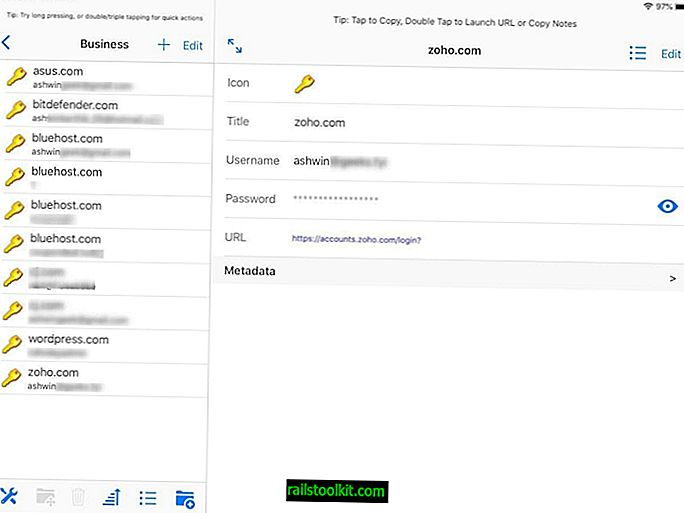
Detta inkluderar FavIcon på webbplatsen, inloggningens titel, ditt användarnamn och lösenord (dold som standard, kan trycka på för att visa), URL-adressen för att logga in på kontot och eventuella metadata. Du kan redigera valfritt fält eller lägga till ett anpassat fält med alternativet "Redigera".
Du kan sortera listan från verktygsfältet längst ner. Det är här du kan också hantera programmets inställningar, som inkluderar alternativ för att ändra ditt huvudlösenord, exportera databasen osv. Det visar också några intressanta alternativ som det totala antalet användarnamn, hur många av dem som är unika, inklusive antalet av unika lösenord, mest använda användarnamn, databasformat etc.
Tips: Navigera till iOS-inställningarna> Lösenord & konton> AutoFyll lösenord och välj Starkbox. Detta gör att du kan använda appens autofyllfunktion i Safari och andra appar. Om du vill använda funktionen öppnar du en webbplats där du har ett konto, trycker på alternativet för inloggning och tangentbordet bör dyka upp när du trycker på inloggningsfältet. Välj "inloggning" som visas. Det kommer att ha ordet Strongbox ovanför, och du är bra att gå.
Lösenordsgenerering, autoklipp urklipp och avancerade alternativ
Det finns en växellikon i det övre högra hörnet av Strongbox UI, som du kan använda för att skapa säkra lösenord. Det kan vara praktiskt om du skapar nya konton eller byter ut gamla lösenord. Det finns några andra användbara alternativ som de nya standardinställningarna, som också kan vara användbara för att lägga till nya poster. Det låter dig ställa in autofyllningsalternativ för formulär med ett standardanvändarnamn (kan vara det mest använda) eller anpassat användarnamn och till och med låta dig spara ett slumpmässigt genererat lösenord.
Alternativet för automatisk rensa urklipp är ett måste använda ett, men det är som standard inaktiverat. Du kan ställa in den så låg som 30 sekunder till maximalt 3 minuter. Det finns ett liknande automatiskt låsningsalternativ för databasen, men det här är föraktiverat.
Den bästa funktionen i appen är kanske felinställningen för appupplåsning, som du kan anpassa. Det gör att applikationen kan ta bort alla databaser, lokala filer, cachar, etc som är relaterade till Srongbox efter ett visst antal misslyckade försök. Så om någon får åtkomst till din enhet och försöker bryta sig in i din databas kommer appen att skydda din information genom att radera dem automatiskt.
Valfria betalda funktioner
Mitt enda grepp med Strongbox är att alternativet för sökdatabas inte är tillgängligt i appen gratis. Du måste betala för att använda den funktionen.
Uppdatering : Sökning ingår nu i den fria versionen av Strongbox.
Det finns ett par abonnemangsalternativ som du kan välja, eller en engångsavgift för en livstidslicens som bland annat låser upp denna funktion. Strongbox Password Safe Pro stöder Touch ID och PIN-kod, dvs. du kan använda fingeravtrycksskannern på din iPhone eller iPad eller skärmens upplåsningskod för att snabbt komma åt din databas. Den enda andra funktionen som PRO-versionen har är stöd för KeePass FavIcons.
Men verkligen jag stickar här. Med tanke på bristen på andra KeePass-klienter och det faktum att jag sällan söker efter lösenord är jag bra med freemium-modellen som Strongbox använder. Du kan prova Pro-funktionerna gratis i 91 dagar om du vill.
Om du är Android-användare kan jag garantera Keepass2Android. Det finns i två versioner: En som fungerar offline och en annan med molnlagringssynkronisering.
Nu du: Vilket lösenordshanterare använder du?